Yuav Paub
- Tshawb xyuas qhov chaw dawb ntawm lub tsav yog pab tau yog tias koj xav tias nws tau sau lossis koj tau txais cov lus yuam kev.
- This PC, Computer, lossis Kuv Computer (nyob ntawm koj OS), nrhiav tus tsav, right-click, thiab xaiv Properties.
- Ua raws li cov kauj ruam tib yam rau cov hard drive nrog rau lub network drives thiab cov tsav sab nraud xws li flash drives.
Koj tsis tuaj yeem ntxiv cov khoom rau lub tsav mus ib txhis, yog koj lub hard drive tseem ceeb, lub flash drive me me hauv koj lub hnab ris, lossis lub hard drive sab nraud loj ntawm koj lub rooj.
Txawm tias muaj kev sib cav 16 TB hard disk muaj qhov txwv: 16 TB! Raws li vwm raws li nws suab, nws, dhau lawm, tuaj yeem sau. Muaj tseeb, nws yuav siv ob lab daim duab zoo los ua nws, tab sis "tsuas yog" txog 150 qhov yeeb yaj kiab ntev 4K.
Kev ua tau zoo nyob rau ntawm lub hard drive tag nrho
Txawm li cas los xij, koj tau txais lub tswv yim-koj yuav tsum tau kuaj xyuas qhov chaw dawb ntawm kev tsav tsheb ib ntus, tshwj xeeb tshaj yog tias nws pib qeeb lossis ua yeeb yam lom zem, uas feem ntau tsis yog qhov tseeb. ntawm ntau yam khoom hauv ib qho chaw.
Hmoov tsis zoo, tshwj xeeb tshaj yog hauv Windows operating systems, koj tsis tau txais tus phooj ywg "Hav, koj lub hard drive yuav luag tag nrho!" ceeb toom. Hloov chaw, koj tau txais tus cwj pwm coj txawv txawv, cov lus yuam kev cryptic, lossis teeb meem loj xws li Blue Screen of Death (BSOD).
Yuav Ua Li Cas Xyuas Qhov Chaw Dawb Hard Drive hauv Windows
Zoo hmoo, nws yooj yim heev los xyuas seb koj muaj qhov chaw dawb npaum li cas ntawm koj lub drives, thiab nws tsuas siv sijhawm ib feeb lossis ob feeb xwb.
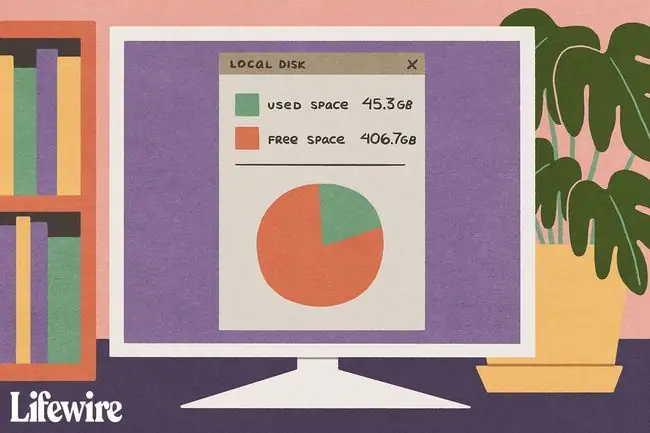
Cov kauj ruam no ua haujlwm rau Windows 11, Windows 10, Windows 8, Windows 7, Windows Vista, thiab Windows XP.
-
Hauv Windows 11 lossis Windows 10, xaiv lub pob pib, ua raws li File Explorer (lub cim nplaub tshev me). Yog tias koj tsis pom nws, kos hauv qab Txhua lub apps lossis Windows System nplaub tshev, lossis ntaus file explorer rau hauv lub thawv tshawb.
Hauv Windows 8 lossis Windows 10, tshawb rau this pc thiab xaiv This PC.
Hauv Windows 7 lossis Windows Vista, xaiv lub pob pib, ua raws li Computer.
Hauv Windows XP, mus rau Start thiab tom qab ntawd My Computer.
Kawm seb version ntawm Windows koj muaj yog tias koj tsis paub meej.
-
Ntawm sab laug ntawm File Explorer lossis Windows Explorer (nyob ntawm koj lub Windows version), xyuas kom meej No PC, Computer, lossis My Computer raug xaiv (dua, raws li koj lub Windows version).

Image Yog tias koj tsis pom dab tsi ntawm sab laug ntawm lub vijtsam no, qhib lub View ntawv qhia zaub mov thiab ua kom lub Navigation pane Hauv cov laus versions ntawm Windows, mus hloov mus rau Organize > Layout > Navigation Pane (7 thiab Vista), los yog View > Explorer Bar > Folders (XP).
-
Ntawm sab xis, nrhiav tus tsav uas koj xav paub seb qhov chaw seem seem tshuav npaum li cas.

Image Hauv Windows 11/10/8, tag nrho cov khoom siv khaws cia tau teev nyob rau hauv Devices thiab drives cheeb tsam. Hauv Windows 7/Vista/XP, Hard Disk Drives thiab Devices nrog Tshem Tawm tau teev tseg.
-
Nyob rau hauv cov versions tshiab ntawm Windows, koj tuaj yeem pom txoj cai hauv qab daim ntawv teev npe tias qhov chaw dawb tshuav npaum li cas ntawm nws, nrog rau tag nrho qhov loj ntawm tus tsav, hauv hom zoo li no:
Local Disk (C:)
[storage space indicator]
535 GB free of 931 GB
Yog koj xav paub ces koj ua tiav! Txawm li cas los xij, muaj cov ntaub ntawv ntxiv me ntsis txog koj lub peev xwm tsav faus me ntsis tob dua:
-
Txhawm rau pom ntau ntxiv, nyem nyem lossis kais-thiab-tuav tus tsav koj xav tau ntau qhov chaw khaws ntaub ntawv ntawm, thiab xaiv Properties.

Image -
Nyob hauv General tab, koj yuav pom tag nrho cov ntsiab lus tseem ceeb ntawm cov cuab yeej khaws cia uas koj tab tom saib, tshaj tawm hauv bytes nrog rau qhov sib npaug GB… thaj chaw dawb suav nrog:
- Siv chaw: Qhov no yog tag nrho ntawm txhua daim ntaub ntawv ntawm lub cuab yeej no.
- Qhov chaw dawb: Qhov no yog qhov sib txawv ntawm tag nrho cov peev txheej ntawm lub cuab yeej thiab cov lej tag nrho ntawm txhua daim ntaub ntawv khaws cia rau ntawm nws. Tus lej no qhia tias koj tso cia ntau npaum li cas ntxiv.
- Peev Xwm: Qhov no yog tag nrho formatted muaj peev xwm ntawm tus tsav.
- Kuj tseem muaj lub ncuav qab zib, qhia siv vs qhov chaw dawb ntawm tus tsav, pab kom pom qhov chaw koj siv ntau npaum li cas ntawm lub hard drive no lossis lwm yam khoom siv.

Image
Tam sim no koj yuav tsum paub meej npaum li cas qhov chaw hard drive muaj nyob hauv koj lub computer. Yog tias koj khiav qis, rho tawm cov ntaub ntawv koj tsis xav tau lossis txav mus rau lwm lub hard drive uas muaj qhov chaw dawb dua.
Yuav Ua Li Cas Txheeb Xyuas Qhov Chaw Dawb Hard Drive Siv Cov Lus Qhia
Lwm txoj hauv kev los kuaj qhov chaw dawb yog nrog Command Prompt. Cov txiaj ntsig tsis yooj yim nyeem vim tias cov txiaj ntsig tau sawv cev hauv bytes tsis yog gigabytes, tab sis nws tseem ua tau nrog cov lus txib no:
wmic logicaldisk tau qhov loj me, qhov chaw dawb, kab lus
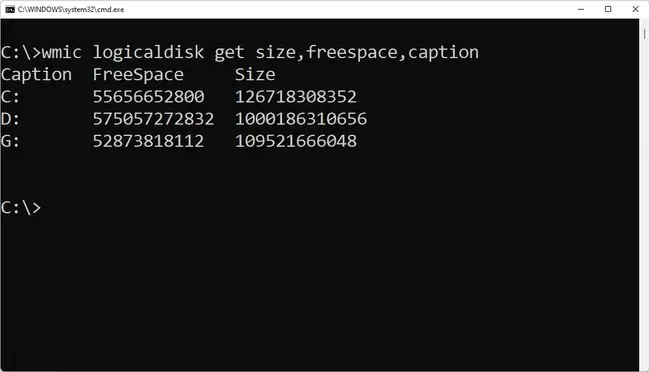
kab hauv qab
Microsoft muaj keeb kwm pom zoo tias kom tsis txhob muaj teeb meem, koj yuav tsum tawm tsawg kawg 100 MB ntawm qhov chaw pub dawb ntawm txhua qhov tsav koj muaj Windows nruab rau. Txawm li cas los xij, vim peb tau pom cov teeb meem ntawm qib siab dua 100 MB, peb ib txwm pom zoo 10 feem pua qhov chaw dawb xwb.
Xaiv 10% Qhov Chaw Dawb ntawm Windows PC
txhawm rau xam 10 feem pua qhov chaw dawb, tsuas yog coj tus lej tom ntej Peev Xwm los ntawm Kauj Ruam 6 thiab txav tus lej mus rau sab laug ib qho chaw. Piv txwv li, yog tias lub hard drive koj tab tom saib muaj tag nrho lub peev xwm ntawm 80.0 GB, txav tus lej ib qhov chaw mus rau sab laug ua rau nws 8.0 GB, txhais tau hais tias koj yuav tsum tsis txhob cia qhov chaw dawb poob hauv qab ntawd rau cov khoom tshwj xeeb ntawd.
Xam hom ntaub ntawv khaws qhov chaw cia
Nyob rau hauv Windows 11 & 10, ntau yam nthuav dav txog hom ntaub ntawv twg siv koj lub peev xwm tsav tuaj yeem pom hauv Settings > System> Cia Tsuas yog xaiv lub tsav uas koj xav tau thiab Windows yuav txheeb xyuas nws, rhuav nws mus rau hauv pawg xws li System & reserved , cov ntaub ntawv ib ntus , Apps & nta, Duab, thiab ntau dua.
Tam sim no kuj muaj ntau qhov chaw dawb disk tsom xam cov cuab yeej koj tuaj yeem rub tawm rau Windows 11 thiab cov laus dua ntawm Windows, uas yuav qhia koj tias cov ntaub ntawv twg thiab cov folders twg nyob qhov chaw tshaj plaws.
Nyob rau hauv ib qho version ntawm Windows, xaiv Disk Cleanup los ntawm tus tsav lub zog (Kauj ruam 6 saum toj no) yuav pib Disk Cleanup utility, ib qho chaw nres tsheb rau tshem tawm cov ntaub ntawv uas Windows tsis xav tau lawm.

